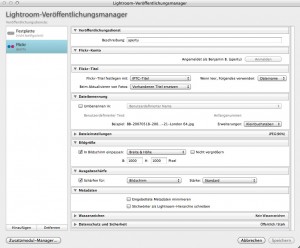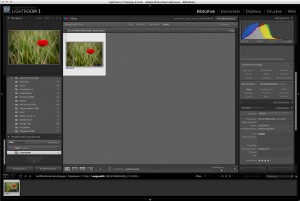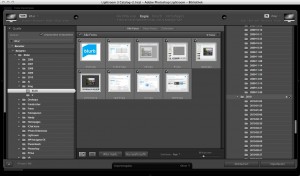Diese Woche ist endlich die finale Version von Lightroom 3 erschienen. Vorgestern hab ich mir die Testversion geladen und der erste Eindruck ist schon Mal sehr positiv. Ich habe mir damals nur mal kurz die erste Beta angeschaut, aber leider konnte man damit seine Lighroom 2 Kataloge nicht importieren und so dachte ich mir „wartest auf die final“.
Die Neuerungen im Vergleich zu Lightroom 2 mal schnell auf einen Blick:
- höhere Leistung
- Unterstützung von DSLR Videodateien
- Wasserzeichen
- Objektivkorrektur
- neuer Importdialog
- Diashows als Videos
- Bildaufnahme mit direkter Kameraverbindung
- neue Vorgaben
- Bildexport zu verschiedenen Onlinediensten
- flexiblere Optionen für Drucklayouts
Hört sich alles sehr gut an. Was mir auf den ersten Blick fehlt ist das Geotagging. Wäre schon cool das direkt in Lightroom machen zu können, da bin ich von iPhoto etwas verwöhnt. Aber dank Jeffrey Friedl kann man dem Abhilfe schaffen und das entsprechende Plugin herunterladen. Allerdings hab ich mich damit noch nicht wirklich auseinandergesetzt, vielleicht bringt ja Adobe noch ein Update mit dieser Funktion.
Von den Neuerungen hab ich bisher nur die Objektivkorrektur und den Direktupload bei flickr getestet und bin von beiden Funktionen begeistert. Auch der neue Importdialog ist schick geworden.
Objektivkorrektur
Die Objektivkorrektur findet ihr im Fenster Entwickeln fast ganz unten auf der rechten Seite. Hier gibt es zwei Reiter, Profil und Manuell. Unter Profil kann man das entsprechende Objektiv bzw. den Hersteller auswählen und Lightroom macht den Rest. Selbstverständlich lassen sich auch Profile für neue Objektive hinzufügen.


Bei dem Reiter Manuell kann man dann auch selbst noch Hand anlegen. Einfach mit den Reglern etwas spielen und die Funktion erklärt sich so von selbst. Diese Neuerung in Lightroom 3 finde ich persönlich die Beste. In Photoshop geht das zwar auch alles, aber so ist das schon sehr komfortabel.
flickr Upload
Den Dirketupload zu flickr gab es zwar auch schon als Erweiterung bzw. Plugin, aber jetzt ist diese Funktion direkt integriert und funktioniert bestens. Innerhalb von ein, zwei Minuten sind die Einstellungen erledigt und man kann seine Fotos direkt aus Lightroom heraus hochladen, wieder entfernen und sogar Kommentare zu diesen Bildern verfassen bzw. Kommentare von anderen lesen.
Nachdem man sein Konto bei flickr autorisiert hat kann man noch verschiedene Einstellungen wie Bildgröße, -qualität, Ausgabeschärfe, Wasserzeichen, Datenschutz, Dateiumbennung usw. im Dialogfeld einstellen.
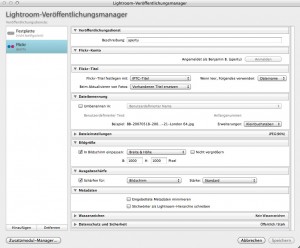
Danach muss man seine gewünschten Bilder nur noch via drag & drop in den flickr Fotostream unten links ziehen und auf Veröffentlichen klicken. Stichwörter und Titel lassen sich zuvor noch auf der rechten Seite bearbeiten. Kommentare zum Foto kann man auf der rechten Seite ganz unten verfolgen und schreiben. Wenn ich das Foto von flickr entfernen möchte, klicke ich einfach wieder auf veröffentlichen und es verschwindet in meinem flickr Account. Probiert es einfach aus.
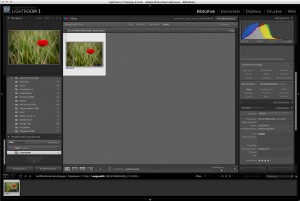
Der Importdialog erklärt sich denke ich von selbst. Auf jeden Fall sieht er schicker aus und ist auch etwas funktioneller geworden.
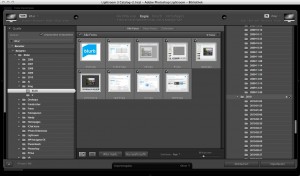
Sobald ich mich mit den anderen Funktionen auseinandergesetzt habe folgt ein weiterer Eintrag.